
搜狗输入法卡顿怎么办?加速优化技巧分享
在日常办公、聊天、写作中,搜狗输入法 是很多用户的…
在日常电脑或手机使用中,搜狗输入法作为国内最受欢迎的中文输入法之一,凭借其智能联想、丰富词库、海量皮肤和精准语音识别功能,成为无数用户的首选。然而,部分用户在安装或更新搜狗输入法后,却出现了**“下载后无法使用”的情况,比如无法切换输入法、无法输入中文、输入法图标不显示、程序卡顿甚至崩溃。
本文将围绕“搜狗输入法下载后无法使用怎么办”这一主题,为你提供最详细、最完整的全流程修复指南**,帮助你一步步定位问题、解决故障,让输入法恢复正常工作。

在解决问题之前,先了解一下常见的“搜狗输入法无法使用”表现形式,以便快速定位原因。
Ctrl+Shift或Shift)切换到搜狗输入法。以上问题多数源于安装冲突、系统设置错误、文件缺失、权限不足或驱动兼容性问题。接下来,我们将从根本入手,一步步修复。
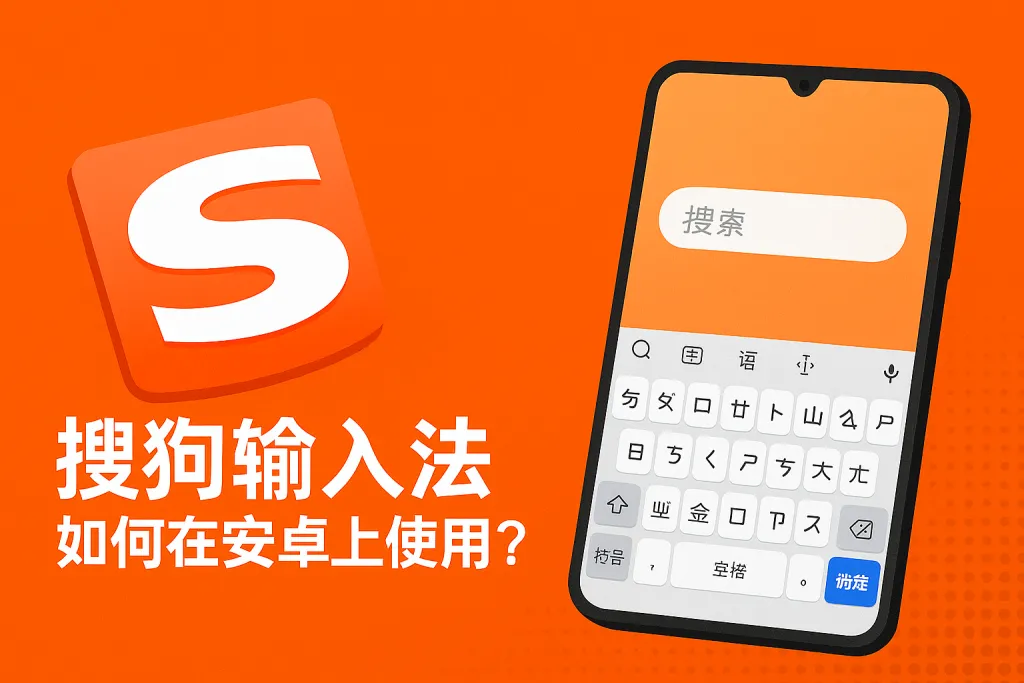
建议前往 搜狗输入法官网 获取官方正版安装包,避免第三方站点带来的兼容或安全问题。
✅ 提示:
选择“完整安装”模式,可自动添加必要组件和服务文件,避免功能缺失。

安装后仍无法使用,多数情况是因为系统输入法管理设置错误或默认输入法被覆盖。
如果默认仍是“微软拼音”,请点击“添加键盘”,选择“搜狗拼音输入法”,并删除其他无效输入法。
尝试以下快捷键:
Ctrl + Shift:切换输入法;Shift:中英文切换;Ctrl + Space:启用或关闭输入法。若快捷键无效,可在搜狗输入法设置中重新配置。
安装成功但输入框不弹出候选词,通常是因为输入法服务未启动或配置文件损坏。
Ctrl + Shift + Esc 打开“任务管理器”;SogouImeBroker.exeSogouImeService.exeSogouCloud.exeWin + R;C:\Program Files (x86)\SogouInput\Start.exe;配置文件异常可能导致无法调用输入框。
修复方法:
修复完成后,重启电脑再尝试输入。
若系统中同时存在“百度输入法”“微软拼音”等多个输入法,可能导致冲突。
建议保留一个常用输入法,卸载其他。
如果输入法出现频繁卡顿、闪退、延迟等现象,通常与系统兼容性、显卡驱动或插件冲突有关。
访问官网,下载最新版本的搜狗输入法,修复已知 BUG。
Win + R;%temp%;部分旧显卡驱动可能导致搜狗候选框渲染异常。
建议更新显卡驱动至最新版本。
在一些特定软件(如游戏、浏览器、聊天工具)中搜狗输入法失效时,可通过以下方法解决:
右键应用程序 → “以管理员身份运行”;
这样输入法权限与应用程序保持一致,可避免输入受限。
部分游戏或安全软件(如防外挂系统)会屏蔽输入法。
可尝试切换至“窗口模式”,再切换输入法。
如果以上方法均无效,可选择彻底卸载并重新安装。
C:\Program Files (x86)\SogouInput C:\Users\用户名\AppData\Roaming\SogouInput为防止以后出现数据丢失或词库异常,建议开启搜狗输入法云同步功能:
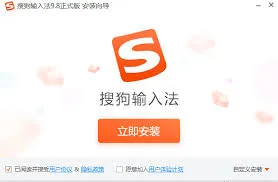
可能是输入法服务未启动,尝试打开“任务管理器”重启进程或重装输入法。
可以,但建议设定搜狗为默认输入法,避免冲突。
打开设置 → “高级” → “位置修复” → 点击“重置候选框位置”。
可在系统设置 → “输入法管理”中启用搜狗输入法,并设为默认输入法。

当你遇到“搜狗输入法下载后无法使用”的问题,不必慌张,只需按照本文的全流程修复指南,从安装检查 → 输入法配置 → 服务进程 → 兼容修复 → 重装方案逐步排查,就能有效解决绝大多数问题。
推荐操作顺序:
官方正版资源推荐:
👉 搜狗输入法官网:https://pinyin.sogou.com/
无论你使用的是 Windows、Mac 还是 Android 手机,搜狗输入法都提供完善的下载与修复支持。通过本篇全流程教程,你一定可以轻松恢复搜狗输入法的全部功能,畅享智能、高效、流畅的中文输入体验。